光盘安装系统步骤一种实在DOS状态(或开机启动时)下实现,再有一个就是操作系统进行升级光盘装系统。下面win7之家小编就针对所说的两种光盘安装系统步骤进行详细介绍。请看下面的光盘装系统教程,看完涨知识,也相对比较专业。
首先我们需要具备一张可引导系统的系统光盘,通常在电脑城就可以买到系统光盘。当然我们自己也可以通过网上来下载系统ISO镜像文件,通过刻录机将该镜像文件刻录到空白光盘中来制作系统盘。
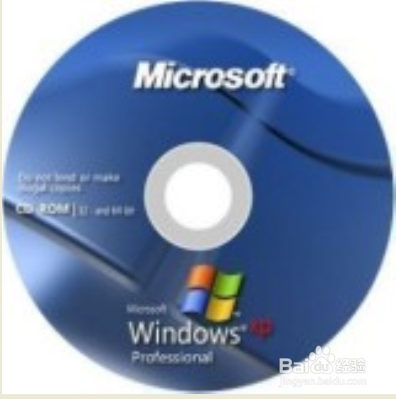
通过DOS来安装系统的方法:
首先在开机的第一屏画面中,根据屏幕提示按键进行CMOS界面(通过是按“DEL”进入)。
在CMOS设置界面中,将“第一启动”方式设置为“从光盘启动”。接着将系统光盘放入光驱中,并在CMOS界面中选择“SAVE Setting And Exit”项,此时电脑会自动重启并进行系统安装界面。
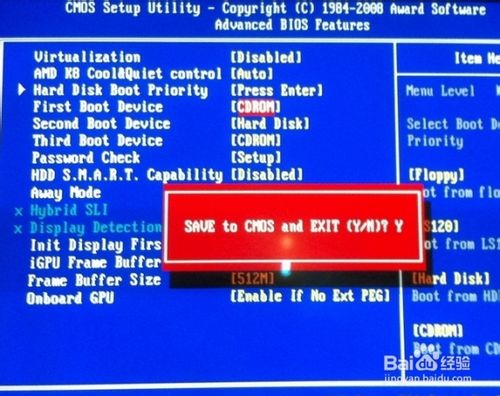
在安装界面中,根据屏幕提示即可快速进入系统安装过程,基本上该过程是自动进行的,中间只需要点击“下一步”即可。

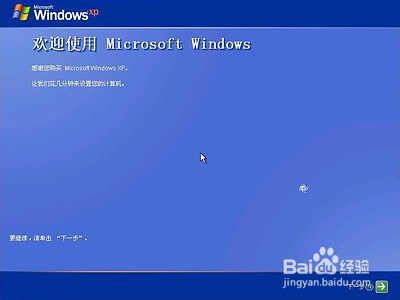
在操作系统界面下升级安装新系统
当然,我们也可以在系统界面中来完成新系统的升级或安装操作:
将系统光盘放入光驱中。
打开“我的电脑”,就会发现系统光盘盘符,双击便自动打开系统安装界面。
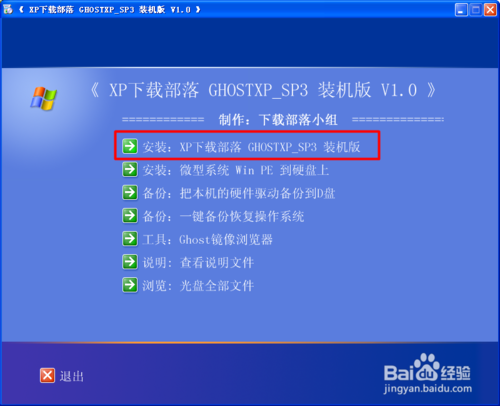
接着就会自动完成系统文件的拷贝工作。
推荐相关阅读:重装系统win764位!
综上所述,就是光盘安装系统步骤图解的全部内容了,光盘装系统操作到系统需要重启时,在重启提示进度条走完之前,将光驱中的光盘取出。系统重启后,就会自动进行安装过程,整个过程基本上就是自动进行安装的。耐心等待一会,直接进行桌面,就表明光盘装系统完成。
Copyright ©2018-2023 www.958358.com 粤ICP备19111771号-7 增值电信业务经营许可证 粤B2-20231006